Ak z času na čas neodstránite nadbytočné kontakty na svojom iPhone (alebo na akomkoľvek zariadení), nebude trvať dlho, kým adresár bude vyzerať chaoticky s množstvom duplikátov. Horšie, ak ste to povolili iCloud kontakty, zbytočné kontakty z iných zariadení prepojených s rovnakým účtom sa tiež synchronizujú s vaším zariadením, čím sa váš adresár dostane do úplného chaosu. Na rozdiel od populárnej mylnej predstavy je oveľa jednoduchšie odstrániť kontakty na iPhone. Takže, ak ste pripravení vyčistiť aplikáciu Kontakty, dovoľte mi ukázať vám 5 rýchlych spôsobov, ako odstrániť kontakty z iPhone a iPad.
Obsah
Aj keď v aplikácii akciových kontaktov pre iOS chýba možnosť, ktorá vám umožní odstrániť viacero kontaktov z iPhone naraz, existujú celkom jednoduché riešenia, ktoré túto prácu spravia. Na začiatok môžete vymazať všetky kontakty iCloud, ktoré ste synchronizovali z iných zariadení. Pre mňa je to najlepší natívny spôsob, ako vyčistiť aplikáciu Kontakty v systéme iOS.
A čo viac, môžete dokonca odstrániť kontakty tretích strán a zabrániť im v synchronizácii kontaktov. Ak ste importovali kontakty zo služieb tretích strán vrátane Gmailu, AOL, Outlook, alebo iní, táto metóda sa vám môže veľmi hodiť. Ak potrebujete jadrové riešenie na nájdenie duplicitných kontaktov a ich jednoduché zlúčenie, existuje niekoľko výkonných aplikácií na správu kontaktov, ktoré dokážu splniť vašu úlohu.
Ak všetko, čo chcete, je odstrániť niekoľko kontaktov na vašom iPhone, môžete to urobiť ľahko. Majte však na pamäti, že odstránením kontaktov na jednom zariadení sa odstránia aj z iných zariadení, na ktorých sú kontakty iCloud povolené.
1. Spustite Aplikácia Kontakty na svojom zariadení so systémom iOS a prejdite na kontakt ktoré chcete vymazať. Potom klepnite na Upraviť v pravom hornom rohu obrazovky.

2. Ďalej prejdite nadol a stlačte Odstrániť kontakta potvrďte.

S iCloud Contacts je spravovanie a udržiavanie vašich kontaktov aktualizované naprieč zariadeniami o niečo jednoduchšie. Ak sa vám však nepodarí prevziať kontrolu nad synchronizovanými kontaktmi, váš adresár bude preplnený. Našťastie iOS ponúka jednoduchý spôsob, ako odstrániť všetky predtým synchronizované kontakty iCloud. Ak si teda už nechcete ponechať synchronizované kontakty, pozrite si nasledujúce kroky na ich odstránenie.
1. Otvor Aplikácia nastavenia na vašom iPhone a klepnite na svoj profil.

2. Teraz si vyberte iCloud a potom vypnite prepínač pre Kontakty. Ďalej sa v dolnej časti zobrazí kontextové okno s otázkou, čo by ste chceli urobiť s predtým synchronizovanými kontaktmi iCloud na vašom zariadení so systémom iOS. Klepnite „Odstrániť z môjho iPhone/iPad“ dokončiť.

iCloud je už dlho dôveryhodným spôsobom, ako odstrániť viacero kontaktov iPhone a iPad naraz. Ak teda máte počítač so stabilným internetovým pripojením, môžete jednoducho vybrať všetky zbytočné kontakty a všetky ich odstrániť jediným kliknutím.
1. OTVORENÉ webový prehliadač na počítači a prejdite na icloud.com. Potom, prihláste sa pomocou svojho Apple ID a heslo. Potom vyberte Kontakty.

2. teraz zvýraznite kontakty ktoré chcete vymazať. jednoducho, podržte stlačený kláves Control a potom kliknite na všetky kontakty ktorých sa chcete zbaviť.
3. Ďalej kliknite na Ikona nastavení v ľavom dolnom rohu obrazovky.

4. Ďalej kliknite Odstrániť a potvrďte vymazanie kontaktov.

Hotovo! Vaše vybrané kontakty budú odstránené zo všetkých zariadení prepojených s rovnakým účtom iCloud.
iOS tiež umožňuje odstrániť kontakty tretích strán z vášho iPhone a iPad. Takže, ak ste mali skôr synchronizované kontakty z Gmailu alebo iné služby, môžete ich bez problémov odstrániť.
1. Zamierte k Aplikácia Nastavenia na svojom zariadení so systémom iOS a vyberte si Kontakty.

2. Teraz klepnite na účty a potom vyberte účet ktoré chcete vymazať.

3. Vypnite prepínač pre Kontakty. Potom zasiahnite Odstrániť z Môj iPhone/iPhone potvrdiť vymazanie všetkých kontaktov tohto účtu.

Ak hľadáte inteligentného správcu kontaktov, ktorý vám umožní jednoducho odstrániť viacero kontaktov z iPhone, odporúčam vám vyskúšať Skupiny (zadarmo, plná verzia je k dispozícii za 9,99 USD) alebo Odstrániť kontakty+ (zadarmo, kontaktné nástroje sú k dispozícii za 3,99 USD). Ľahko sa používajú a fungujú spoľahlivo, pretože vám umožňujú odstrániť zbytočné kontakty zo zariadenia iOS.
Bez ohľadu na to, ktorú z týchto dvoch aplikácií si vyberiete, môžete procesom prejsť bez akejkoľvek bolesti. Na účely tejto príručky vám ukážem, ako odstrániť všetky kontakty iPhone naraz alebo jednotlivé kontakty pomocou aplikácie Skupiny.
1. Ak chcete začať, spustite Aplikácia Skupiny na vašom zariadení a potom povoľte aplikácii prístup k vašim kontaktom.

2. Teraz klepnite na vybrať Všetky kontakty z skupiny zoznam. Ak teraz chcete vymazať všetky kontakty z iPhone naraz, vyberte možnosť Vybrať všetko možnosť v ľavom hornom rohu obrazovky. Ak však chcete na svojom zariadení so systémom iOS odstrániť konkrétne kontakty, vyberte kontakty ktoré už nepotrebujete.

3. Ďalej klepnite na Vyberte Akcia v strede hore a zasiahnite Odstrániť kontakty vo vyskakovacom menu. Uistite sa, že ste potvrdili vymazanie kontaktov.
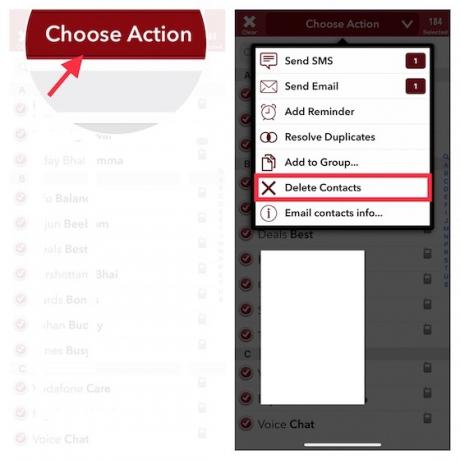
Ľahko odstráňte viacero kontaktov zo zariadenia iOS/iPadOS
To je všetko! Takže toto sú životaschopné spôsoby, ako odstrániť kontakty na vašom zariadení so systémom iOS. Je to už dávno, čo spoločnosť Apple pridala do aplikácie Kontakty niektoré pozoruhodné funkcie. Na rozdiel od iných akciových aplikácií, ako je Safari, ktorý nedávno dostal rozšírenia a FaceTime, ktorý bol prepracovaný o skvelé funkcie, ako je SharePlay a zdieľanie obrazovky, aplikácia Kontakty vyzerá zastaralo a zaslúži si redizajn. Keď už hovoríme o pozoruhodnej funkcii, efektívnejšie spôsoby, ako zlúčiť duplicitné kontakty a odstrániť niekoľko kontaktov naraz, by boli veľmi oceniteľné. Co si myslis? Uistite sa, že zdieľate svoju spätnú väzbu a druh vylepšení, ktoré by ste chceli vidieť v aplikácii kontaktov akcií.
Odporúčané články










